Este recurso oculto do iPhone é a maneira mais fácil de fazer anotações rapidamente

Aprenda a fazer Notas Rápidas no iPhone quando quiser salvar texto, links e imagens de forma rápida e fácil.
Vale a pena aprender como deletar contatos no iOS 16 porque a Apple tornou muito mais simples filtrar e se livrar dos detalhes das pessoas na versão mais recente do iOS.
Antes, excluir um contato nos melhores iPhones significava abrir o cartão de contato, selecionar o menu de edição e tocar no botão excluir na parte inferior da página. São pelo menos três toques e um deslize para cima. Mas com a introdução do iOS 16 , você pode fazer isso com apenas dois toques e sem sair da lista de contatos principal, tornando mais fácil voltar a vasculhar seus muitos amigos, colegas, familiares e inimigos mortais.
Continue lendo para ver a maneira nova e mais simples de se livrar de contatos no iOS e, em breve, você terá uma agenda de contatos recém-eliminada com apenas as pessoas de que realmente precisa.
Como deletar contatos rapidamente no iOS 16
1. Primeiro, abra o aplicativo Contatos . Você pode fazer isso abrindo-o diretamente na tela inicial ou na Biblioteca de aplicativos ou tocando na guia do meio na parte inferior do aplicativo Telefone.
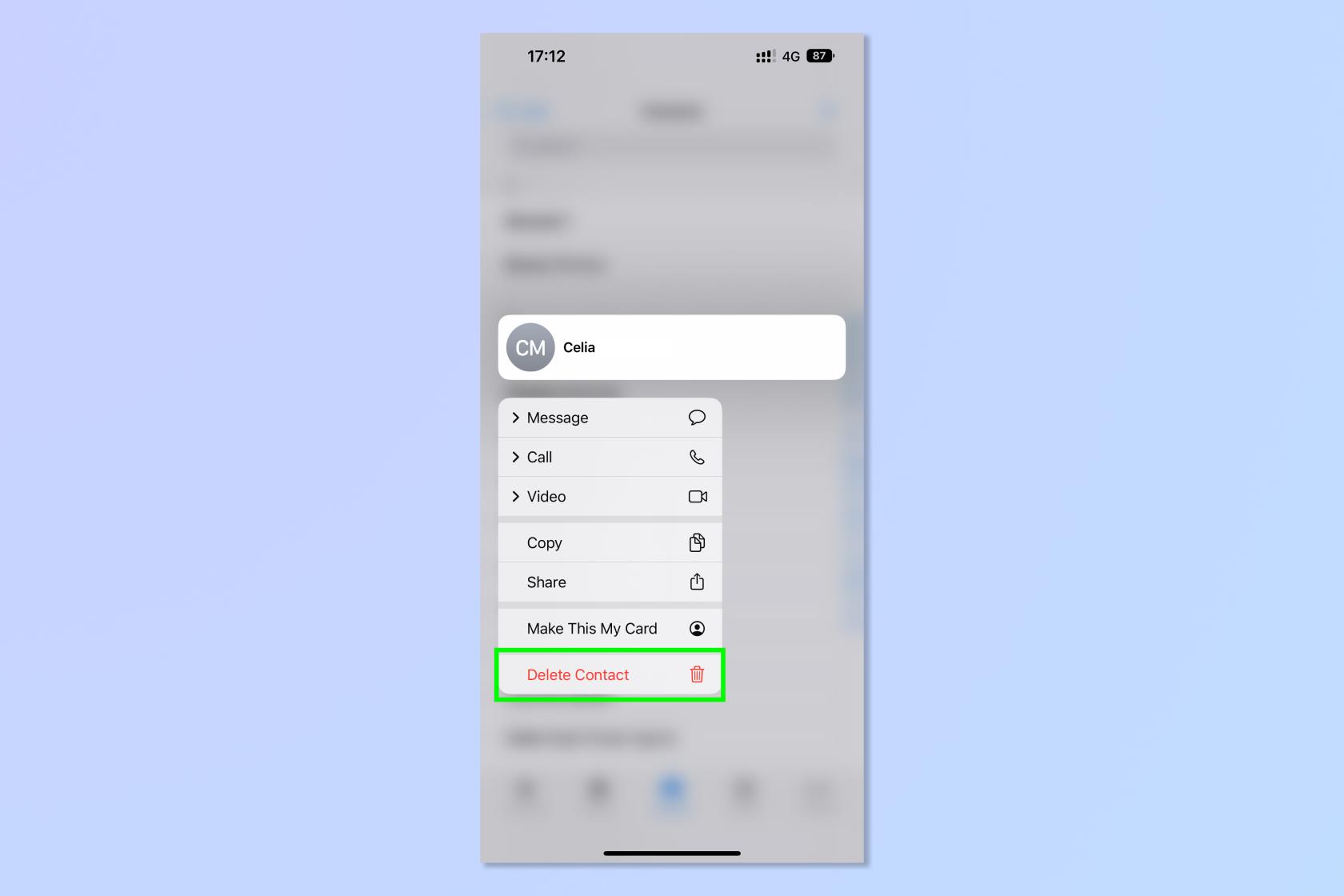
(Crédito da imagem: Futuro)
2. Quando você encontrar o contato em questão do qual deseja se livrar, toque e segure até que ele apareça em primeiro plano com um menu de ações de contexto. Agora toque em Excluir contato , que é destacado com texto vermelho na parte inferior da sua lista.
Isso é tudo! Você ainda pode percorrer o caminho mais longo tocando em um contato para abrir o cartão de contato, tocando em Editar e rolando até a parte inferior da página para excluí-lo, mas isso não é nem de longe tão fácil. Se você sabe que um contato precisa ser removido, o processo acima permitirá que você se livre deles de maneira muito mais simples.
Antes de ir, que tal mais algumas dicas para iPhone e iOS? Se você ainda está com vontade de excluir coisas, dê uma olhada em nossos guias sobre como se livrar do botão de pesquisa da tela inicial do iOS 16 , como copiar e colar edições em fotos do iOS , como cancelar o envio de uma mensagem de texto em um iPhone , como desfazer edições rapidamente em fotos do iOS e como retirar um assunto de uma foto usando o iPhone Visual Look Up para se livrar de botões de pesquisa indesejados, textos enviados acidentalmente e fundos de fotos desagradáveis. Quer selecionar itens rapidamente? Leia como usar a seleção de arrastar com dois dedos no iPhone . Agora que você tem um menu de contatos limpo e agradável, se estiver migrando do Android para o iOS, aprendacomo transferir seus contatos do Google para o iPhone .
Também podemos mostrar como controlar dispositivos próximos em um iPhone , como personalizar a tela de bloqueio do seu iPhone , como ativar o áudio espacial no iPhone e como habilitar o reconhecimento de som no iPhone , se você quiser personalizar e aprimorar seu telefone em vez de apenas remover itens dele.
Aprenda a fazer Notas Rápidas no iPhone quando quiser salvar texto, links e imagens de forma rápida e fácil.
Se você estiver impaciente, aprender como ativar as atualizações beta do macOS garantirá que você obtenha as versões mais recentes do sistema operacional Mac primeiro.
Não demora muito para ativar o modo de exibição sempre em paisagem nos telefones Samsung, oferecendo uma interface no estilo iOS 17 StandBy
Se você está saindo de férias ou viajando neste verão, estes são os recursos que você deve usar
Nunca mais tenha intoxicação alimentar usando este atalho de conversão de tempo de micro-ondas.
A configuração de perfis do Safari no iOS 17 permite que você classifique suas guias e páginas favoritas com mais facilidade, por isso vale a pena configurar. Este guia irá mostrar-lhe como.
Veja como ocultar seu status online no WhatsApp, se você não gosta tanto da ideia de que as pessoas saibam quando você está ativo.
Aprenda a atualizar seu iPhone para o iOS 16, para usar todos os recursos mais recentes e melhores, garantindo que seu iPhone seja o mais seguro e otimizado possível
Seu iPhone possui correção de lente integrada que pode remover a distorção óptica das imagens. É assim que você liga.
É assim que habilitamos o nível de câmera do iPhone, que chegou com o iOS 17.








